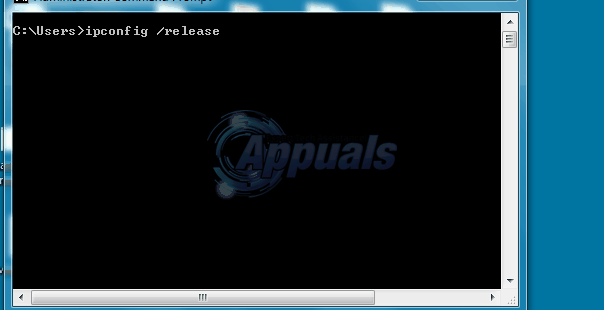Comment réparer les adresses IP commençant par 169.254
Si votre système a soudainement une adresse IP qui commence par 169.254, il y a fort à parier que vous ne pourrez plus vous connecter à Internet, ni aux ressources réseau dont vous disposiez auparavant. Avoir cette adresse IP est presque aussi bon que de ne pas en avoir. En d’autres termes, vous pouvez dire que votre système est simplement déconnecté du réseau.
Lorsque vous êtes sur le Web, utilisez Internet ou accédez à toute autre ressource Web, si vous n’avez pas été identifié manuellement, Protocole de configuration d’hôte dynamique (DHCP) Le serveur est responsable de vous donner un identité unique Automatiquement sur un réseau lorsqu’il y est connecté.L’identité s’appelle adresse IP, commençant généralement par 192.168.XX. Sur le lieu de travail, un serveur DHCP est généralement situé sur un ordinateur distinct appelé serveur. Alors que dans une configuration domestique ou une configuration de petit bureau (SOHO), le serveur DHCP est géré en interne par le routeur.
Si, pour une raison quelconque, vous perdez la connexion au réseau, votre système ne sera bien sûr pas en mesure de trouver un serveur DHCP pour obtenir automatiquement une adresse IP. Donc, dans ce cas, Windows s’attribue automatiquement une adresse IP qui commence par 169.254. Ce processus est appelé APIPA (Automatic Private Internet Protocol Addressing).
Une raison courante pour que cela se produise est lorsque le serveur DHCP cesse de répondre lorsque vous envoyez une demande d’adresse IP. Donc, généralement, le problème se situe du côté de votre routeur ou de votre point d’accès sans fil. Dans certains cas, la cause de ce problème est également attribuée à Windows lui-même. Si Windows ne parvient pas à obtenir une adresse IP appropriée à temps, selon son protocole APIPA, il s’attribuera l’IP 169.254.0.0.
Dans ce guide, je vais vous présenter différentes façons de résoudre le problème. Suivez chaque méthode dans l’ordre indiqué jusqu’à ce que le problème soit résolu.
Méthode 1 : Redémarrez le routeur
Un cycle d’alimentation effectuera une réinitialisation logicielle, mettant fin et redémarrant toutes les connexions aux appareils connectés au routeur.
Arrêtez l’ordinateur en question.
tirer force de ton Routeur/point d’accès sans fil et modemDébranchez-les pendant une minute, puis rebranchez-les pour les rallumer. Démarrez votre ordinateur et vérifiez maintenant si la bonne adresse IP est attribuée.
Après avoir suivi cette méthode, si vous avez d’autres appareils connectés à ce routeur, vérifiez-les pour voir sur quel réseau ils se trouvent, s’ils ne parviennent pas non plus à se connecter, le problème indique que votre routeur a une panne matérielle et doit être remplacé. Mais il n’y a pas de mal à suivre les autres méthodes ci-dessous.
Vérifiez si l’IP disparaît. Sinon, passez à la solution suivante. Vous pouvez également consulter ce guide, qui contient des commandes de script pour réinitialiser les composants réseau.
Méthode 2 : Demander une nouvelle adresse IP via CMD
selon les fenêtres touche, entrez Commande. correct Cliquez sur exister Commande dans les résultats de la recherche, puis cliquez sur Exécuter en tant qu’administrateurDans une fenêtre d’invite de commande noire, Types de la commande suivante et appuyez sur Entrer après chaque.
ipconfig /publier
ipconfig /mise à jour
Testez pour voir si le problème est maintenant résolu.
Méthode 3 : Vérifiez les paramètres de votre routeur/point d’accès sans fil
Connexion Connectez-vous à votre routeur ou modem et assurez-vous que DHCP est activé.